Si les mods minimaps sont loin d’être rares, JourneyMap a plusieurs atouts qui lui permettent de tirer son épingle du jeu. En effet, ce mod de techbrew, outre la possibilité de voir les mobs et joueurs, permet d’être utilisé directement sur votre navigateur ou tablette. Utile pour disposer d’une vue plus complète ou manipuler la minimap sans se détourner du jeu.
JourneyMap est donc particulièrement utile pour vous repérer dans des lieux immenses et hostiles, tout en restant très simple d’utilisation et souple : la map peut être zoomée, dézoomée, déplacée, paramétrée pour n’afficher que quelques entités… Par ailleurs, les joueurs utilisant Rei’s Minimap ou Zan’s Minimap seront heureux d’apprendre que les waypoints créés avec ces mods seront affichés avec JourneyMap. Dernier avantage, le mod est disponible en français !
Fonctionnement de JourneyMap
Pour ouvrir la carte, il suffit d’appuyer sur la touche “J”. Là, vous pourrez voir votre map, la déplacer et zoomer ou au contraire dézoomer en utilisant la roulette de votre souris. Voici un aperçu globale de l’interface de JourneyMap :
Vous pourrez utiliser les fonctions suivantes :
- Barre du haut :
- Jour/Nuit vous permet de changer de vision.
- Topographie permet d’afficher les reliefs de la carte
- Afficher les grottes indiquera ou se trouve les différentes cavernes de Minecraft
- Afficher les monstres indiquera l’emplacement des créatures sur la carte en temps réel
- Afficher les animaux indiquera ou se situe les animaux en temps réel
- Afficher les villageois indiquera la position des villageois autour de vous.
- Afficher la grille permet d’afficher une grille sur carte
- Afficher les raccourcis permet d’afficher en bas à droite la liste des touches de JourneyMap
- Barre à gauche :
- Localisation permet d’indiquer la position d’un endroit
- Centrer sur moi vous permet de centrer la carte sur votre personnage.
- Zoomer + et – permet d’agrandir ou de rétrécir la carte.
- Barre du bas :
- Balise permet d’afficher sur la minicarte ainsi qu’en jeu une position importante que vous souhaitez utiliser pour vous repérer.
- Options ouvrira le menu des options du mod vous permettant d’afficher de configurer diverses choses ( réglage de la minimap, carte sur le web etc..)
- Thème vous permet de modifier le style de la carte
- Effacer la carte permet d’effacer la carte pour une ou plusieurs dimensions
- Capture d’écran de la carte permet de faire une capture propre de votre carte vue de haut
- Cartographie automatique permet d’afficher sans avoir exploré tout le continent qui vous entoure sur la map
Galerie
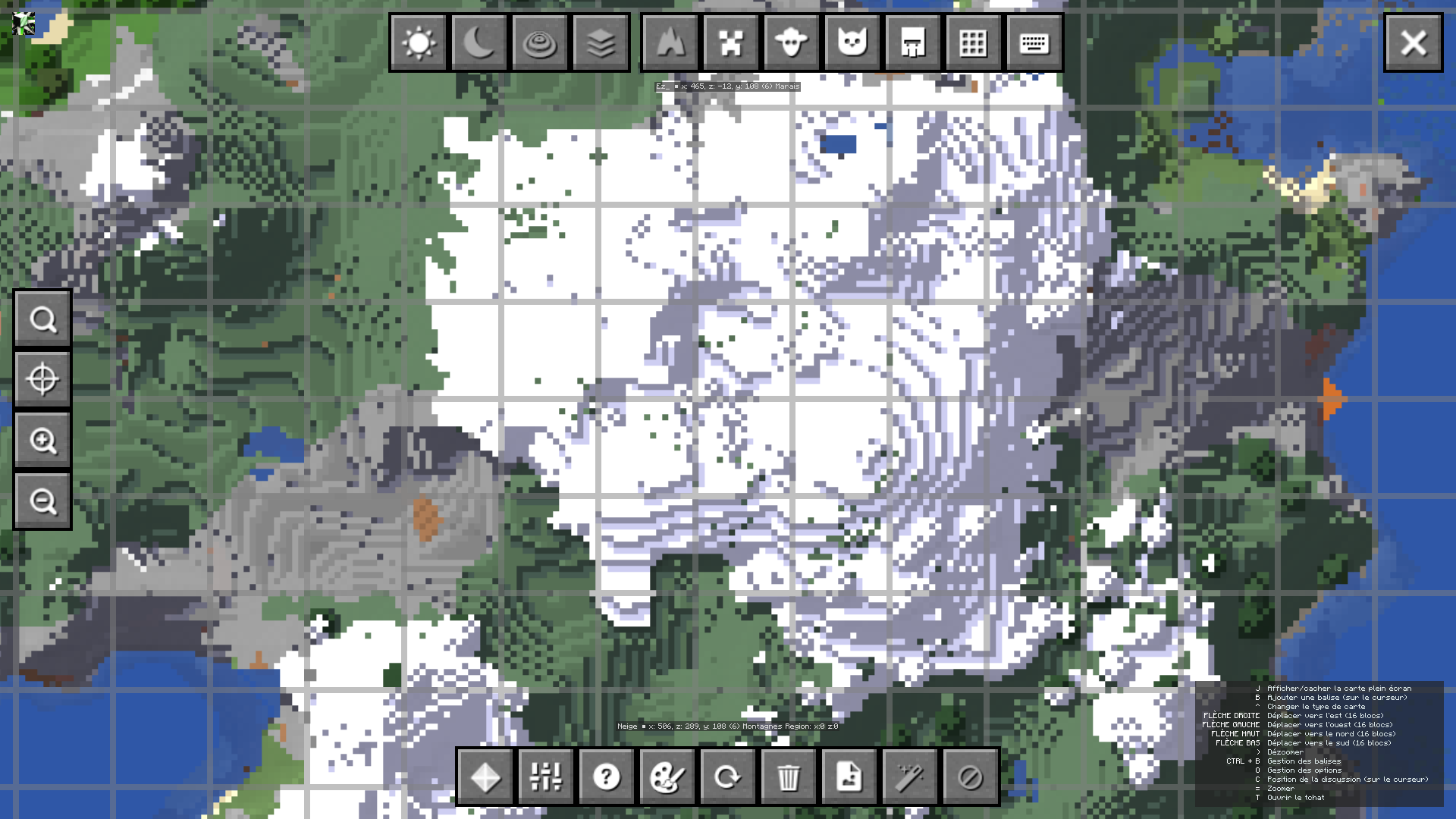
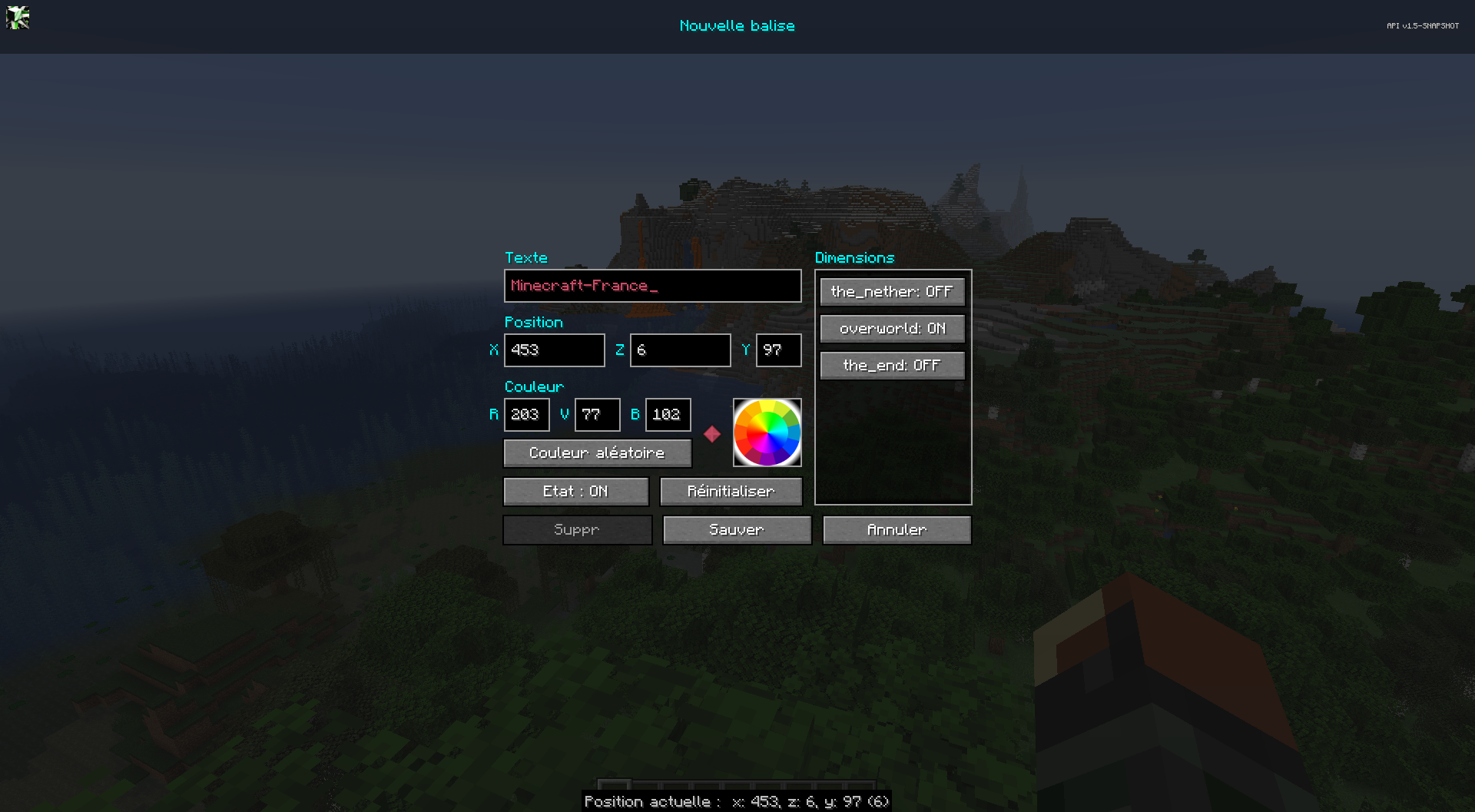
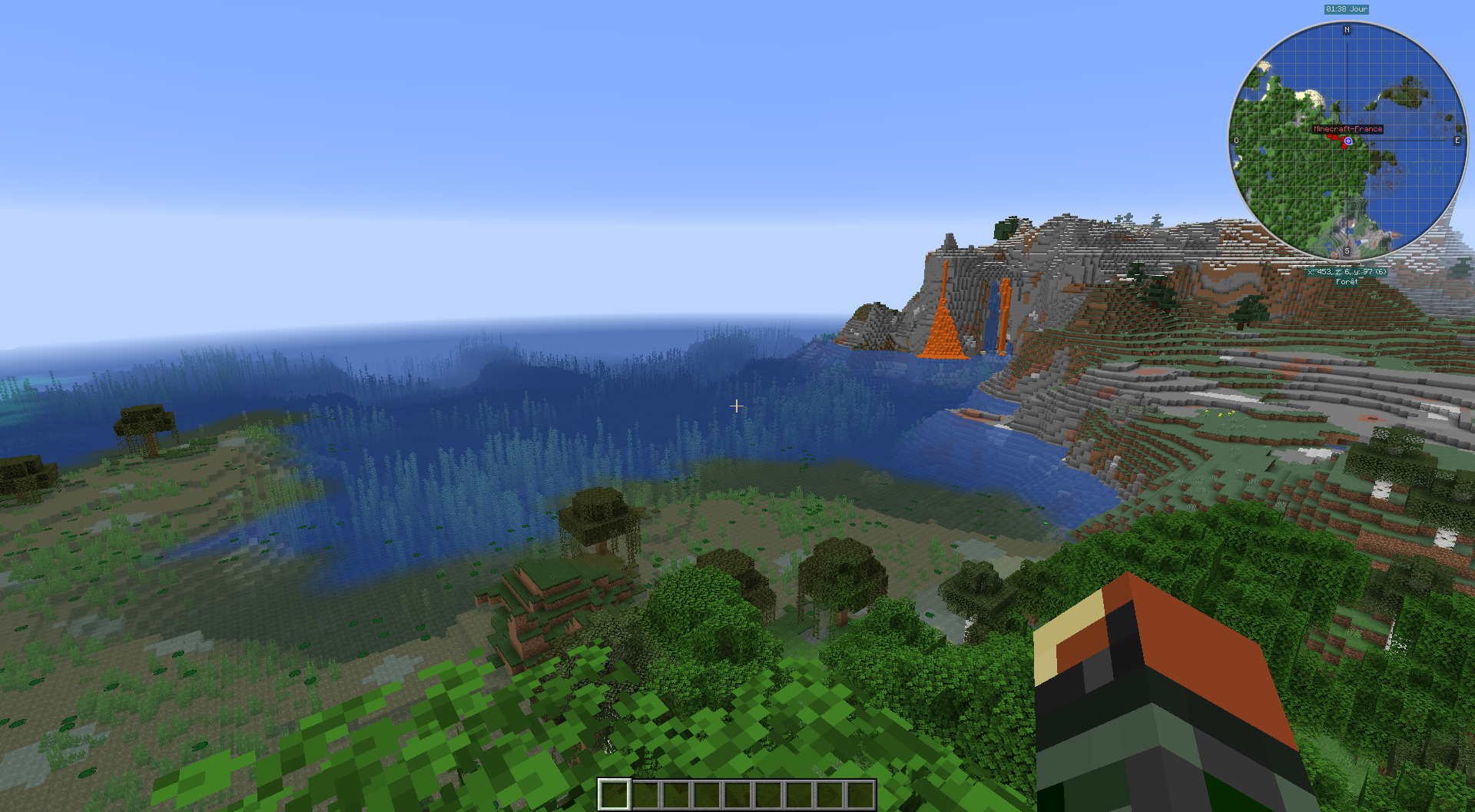
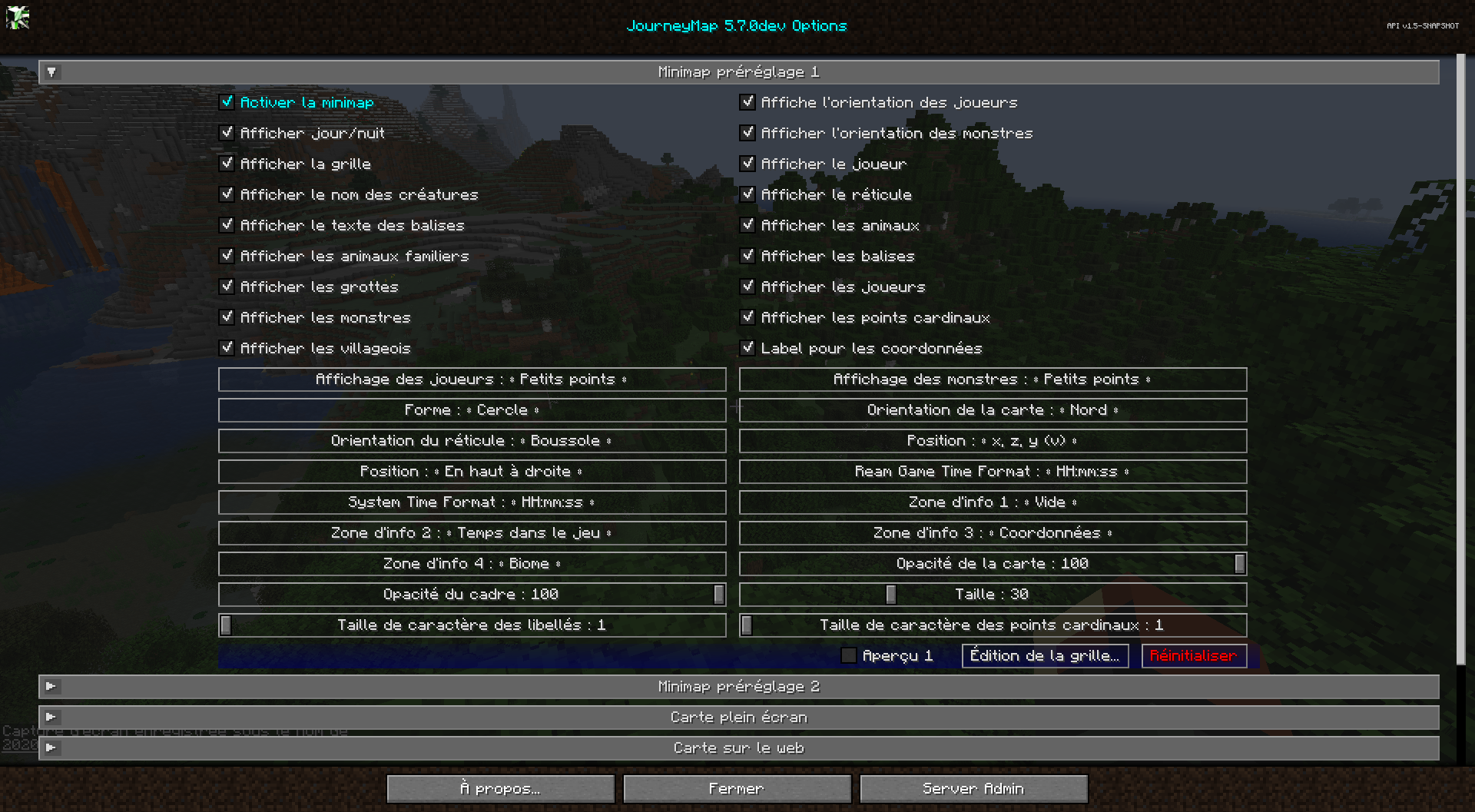
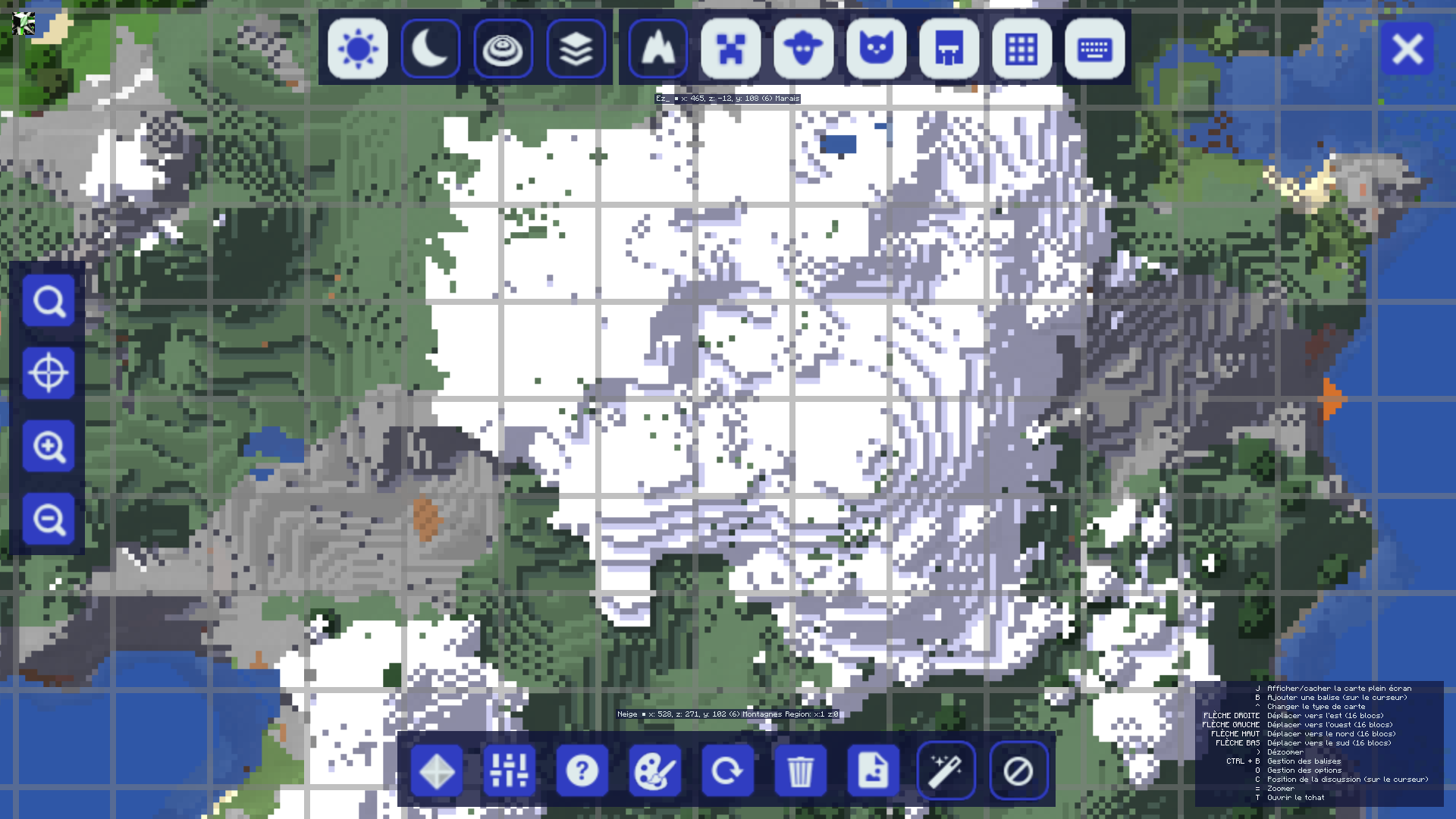
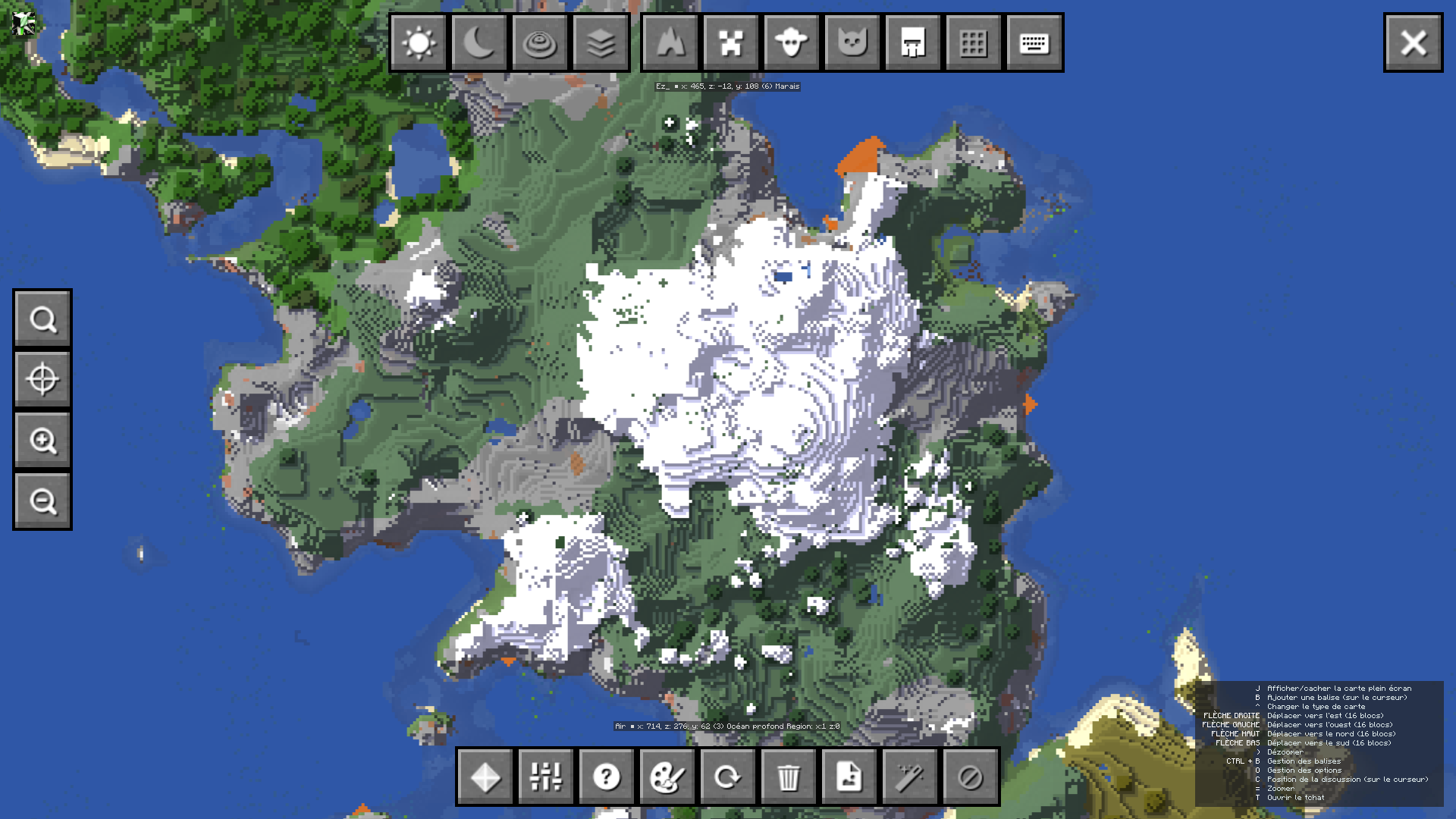
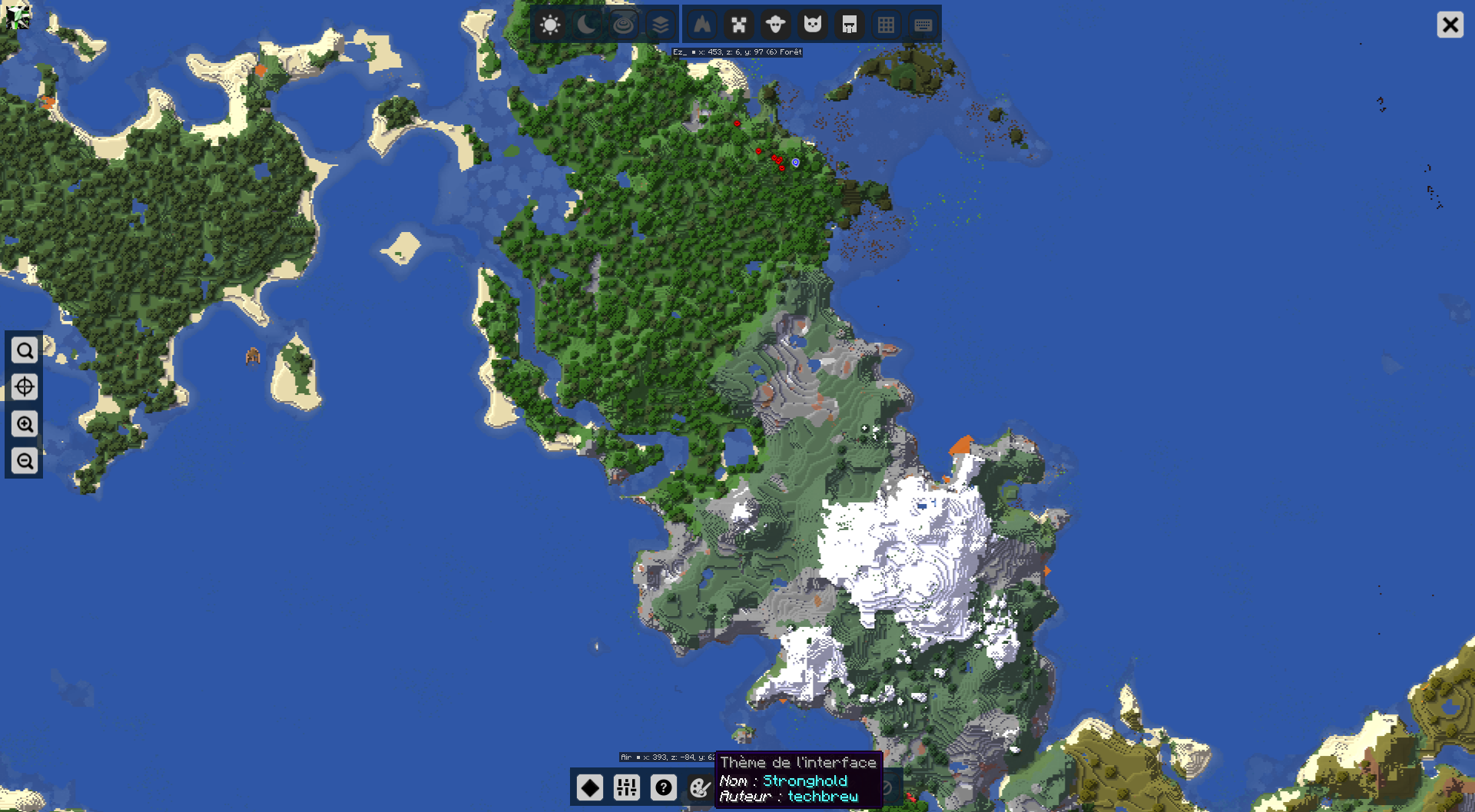
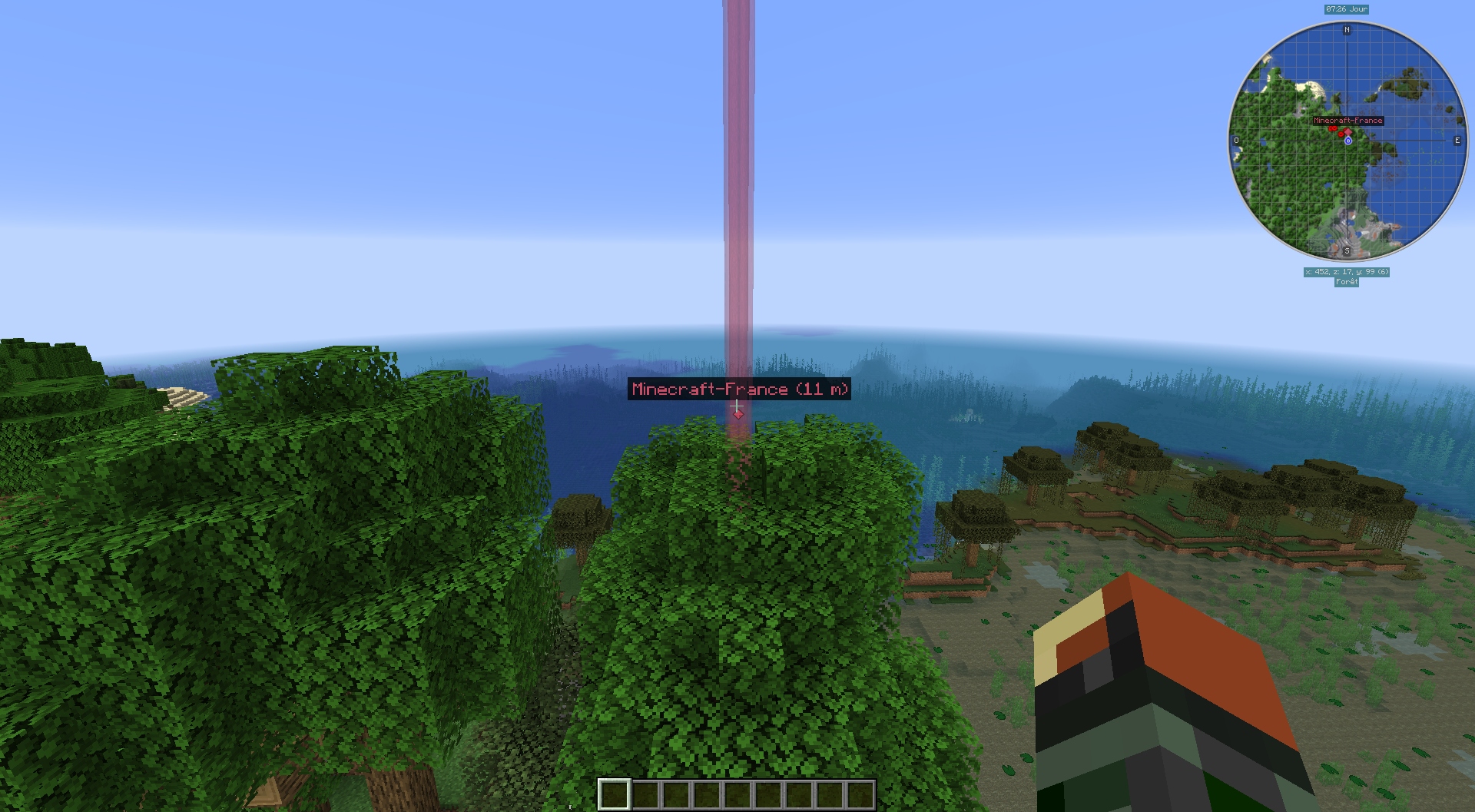
Informations
- Auteur du mod : techbrew
- Versions Minecraft : 1.21.7 – 1.20.6 – 1.19.4 – 1.18.2 – 1.16.5 – 1.12.2 – 1.7.10
- API : Forge, Fabric & NeoForge
- Lien original : Modrinth
Téléchargement de JourneyMap
Pour jouer avec NeoForge :
Choisissez la version du mod qui correspond à la version de votre jeu Minecraft :
Pour jouer avec Forge :
Choisissez la version du mod qui correspond à la version de votre jeu Minecraft :
Pour jouer avec Fabric
Choisissez la version du mod qui correspond à la version de votre jeu Minecraft :
Guide d’installation d’un mod sur Minecraft
Si vous souhaitez plus de détails sur la procédure d’installation d’un mod, consultez notre guide qui explique en détail comment installer un Mod sur Minecraft

![[Mod] JourneyMap [1.7.10 – 1.21.7] Mod : JourneyMap](https://www.minecraft-france.fr/wp-content/uploads/2017/01/mod-journeymap.jpg)
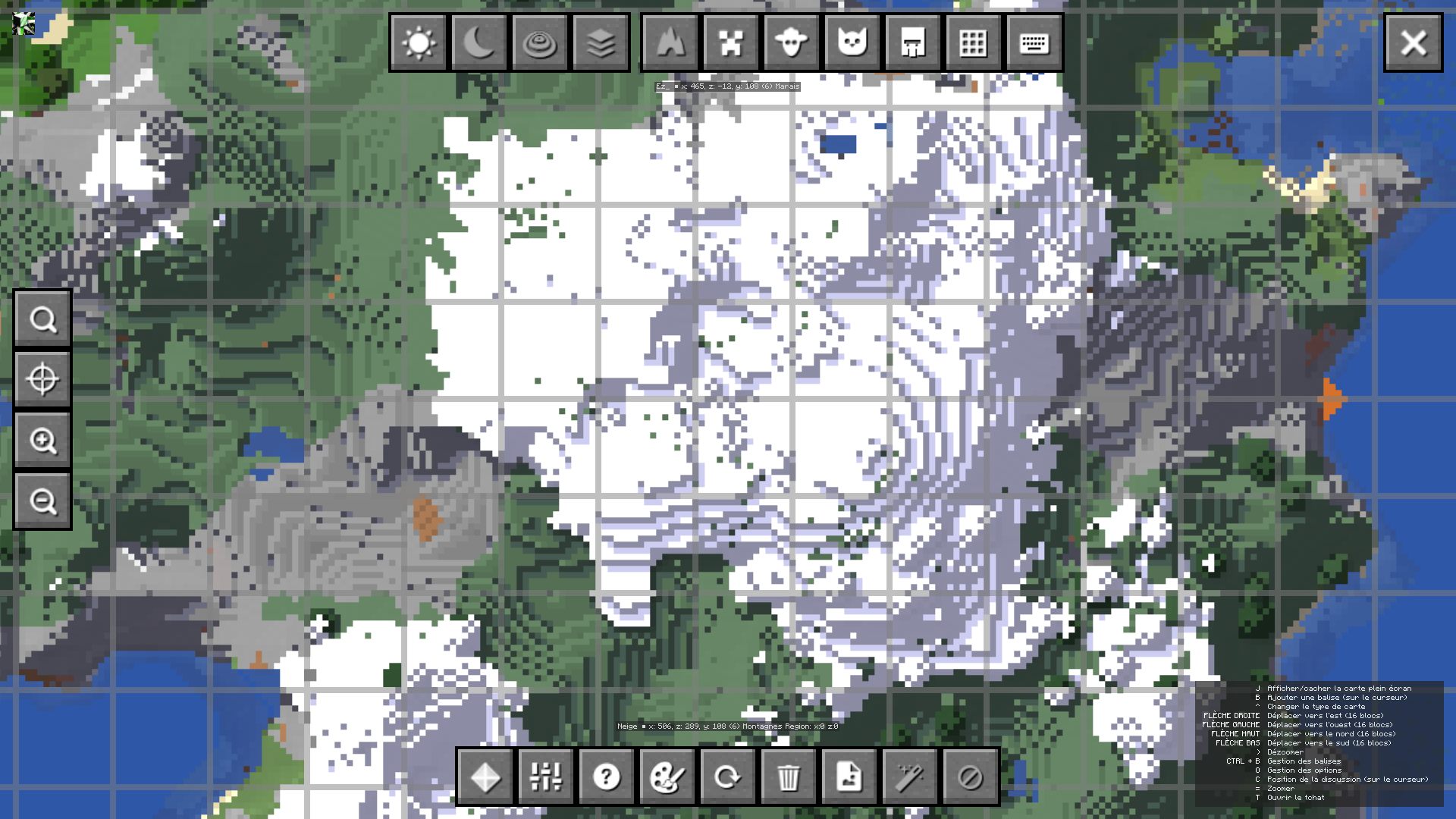
Bonjour ! J’adore ce mod qui est méga pratique, je l’utilise depuis plusieurs semaines et jusque là aucun soucis ! Tu peux tout paramétré c’est top
Bonjour, j’utilise journey map sur deux serveur aternos 1.12.2 différent et je garde les balises d’un serveur a l’autre. je les supprimes et elle réapparaissent quand je changeant de dimension. je voudrais savoir si il y a un moyen des les supprimer définitivement ?
Bonjour, je vous remercie pour ce mod génial :D, Il y a plein d’options disponibles pour la cartes très bien faites !! Seulement j’ai un petit problème : j’ai supprimé la carte par erreur et maintenant ma carte ne montre que les position d’entités et je ne vois plus les biomes
( grille vide ) j’ai enlevé le mod et je l’ai remis mais rien ne change … si vous auriez quelque chose pour m’aider . merci de votre écoute :)
fonctionne pas
erreur language provider java 41 un truc comme ça
le lien de 1.18 marche pas
Bonsoir, le lien 1.18 ne fonctionne pas , comme signalé précédemment
Bonsoir, le lien 1.18 ne fonctionne pas , comme signalé précédemment
Hello le lien 1.18 ne fonctionne pas :(
C’est corrigé, merci du signalement
Hello! Le lien de téléchargement du mod en 1.17.1 est invalide. (juste le code à la fin de l’URL à supprimer et ça fonctionne).
HF o/
Bonjour je voulais savoir si il y avais une version “non fairplay” du mod
merci d’avance
excuses moi mais je ne sais pas ce que j ai fait et ma carte et rectangulaire pouvez vous me dire sur quelle touche appuier pour la remettre ronde ?merci d avance de votre reponse
bonjour le mode est bien meme je dirais trop bien
C’est corrigé, merci :)
erreur 404 pour la 1.17.1
ça ne marche pas en 1.17.1 ça me mets erreur 404
pas dispo en 1.13.2 ?
Ne marche pas En 1.16.5
C’est corrigé, merci du signalement
Le lien est mort pour la version 1.16.5
merci spookyPowa
A quand la MAJ????
impossible d’installer le mod
Merci d’avoir actualiser la page du mod !!!!! Vive Minecraft-France !
voxelmap est mieux
Ce mod est désormais disponible en 1.12.2 ( je le précise juste )
Très bonne minimap
Très bonne minimap et les screens pas a jours :/
lien Mort de JourneyMap (http://journeymap.techbrew.net/download/)
bonjour ,
suite à l’installation de ce mod, j’ai perdu tout les items des coffres environnent la zone ou je suis apparue, j’aimerais savoir si d’autre personne on eu se souci ou si il n’y a que moi
[je signale que quand j’ai retiré le mod pour voir en dehors de la zone concerné et il n’y a pas cette anomalie]
@youpy2009 Oui c’est normal car c’est une mise à jour d’un article. Je n’ai fait que changer les incohérences pour mettre à jour le mod.
Mod pas mal et super article continue comme ça ;)
Sinon j’ai remarquer que dans le dernier screen (selui des options) tu est en version 1.6.2 alors que le mod est actuellement en 1.7.10 est-ce normal ?
Sinon encore une fois bonne continuation ;)
Ce mod est bien pour se retrouver dans le vaste monde de minecraft,je le conseille
Nouvelle version 4, avec gestion des waypoints.
Super Mod je prend direct a par que tu dis je site “Une des fonctionnalités intéressantes de ce Mod est que vous pouvez voir la map depuis votre navigateur internet ou depuis votre iPad !” mais comment on fais pour il aller car avec mon Ipad sa marche pas. Mercie d’avance même si tu répond pas ses de l’avoir lu .
très bon mod! je vais l’installer.
ce mod ma l’air super je vais le télécharger des maintenant merci beaucoup
bonjour dsl de pas repondu jai parti en vacanse
et jai regler le probleme un bug de minecraft force sur mon ordi
Ca à l’air bien. Je test!
La réponse est ici :
http://journeymap.techbrew.net/helpdesk/knowledgebase.php?article=15
Je mettrai le tutoriel pour la prochaine MàJ. :)
Content que tu y soit arrivé !
Pour avoir une réponse à tes problèmes, soit plus précis parce que l’on ne sait pas où est le problème dans l’installation.
C’est vrai que ce n’est pas dit, mais pour y aller, il faut ouvrir une page web avec comme adresse:
[ip local de l’ordinateur avec le mod installé]:8080
ou bien si tu es connecté à internet à partir d’un autre réseau que celui de ton ordi, c’est :
[ip de ton ordinateur sur internet]:8080
pour la 2ème solution, je crois mais je suis pas sûr qu’il faut ouvrir les ports de la box, mais je pense pas.
bonjour les gens je arrive pas a installer le mod
j ai tenter de installer mais en vin
on pourrai m aide svp
Salut , juste une petite question :
Dans la description il est dit :
” vous pouvez voir la map depuis votre navigateur internet ou depuis votre iPad ! ” ;
Cela veut dire que la map peut être vue depuis un appareil mobile. Mais comment , ce n’est pas dit :/
c’est bon ça marche, merci :)
j’ai essayé mais ça ne marche pas je crois qu’il a un truc que j’ai du confondre.
Enfaite je vois pas l’intérer de find. je l’ai télécharger mais a part me dire des ip je vois pas en quoi ça peux m’aider ?
Ici c’est expliqué, si tu ne comprends pas dis-le moi. ^^
http://journeymap.techbrew.net/helpdesk/knowledgebase.php?article=15
Je l’ai installer, le mod est superbe mais je n’arrive pas a utiliser journey map sur ipad que se soit avec chrome ios ou safari… On peut m’aider svp ?
Oui car je voulais installer More bows (j’ai bien suivi le tuto d’installation) yavait le profil Forge mais aucune trace du mod quand je vais sur une partie solo
Super article ! J’installe le mod en rentrant de vacances =D
Par contre comment fait-on pour voir la map sur IPad?
Tu es sûr que tu as bien sélectionné le bon Profil sur le launcher ?
J’adore
*il se retrouve dans mon minecraft 1.5.2
(C’est la 2e fois que je poste ce commentaire sur Minecraft-France car on ne m’a pas encore répondu) Mes 2 minecraft (1.5.2 et 1.6.2) se partagent le même fichier mais quand j’installe un mod,il se retrouve dans mon minecraft 1.6.2 ! Quelqu’un peux m’aider ?
Supre mod, azertyg!! Par contre, lorsque l’on sneak sur un serveur, sommes-nous visible sur la map?
ouais c’est du cheat quoi… TANT MIEUX :D
Je ne sais pas du tout, désolé. :/
Trés bon mod,génial mais quel est la map derriére le titre
Dommage que l’on ne peut pas deplacer la camera pour mettre en 3D :/
“Et pour finir, si vou utilisez ” Il manque un S ;)
Sinon très bon post comme d’habitude de la pars de notre Slime préféré
super mod cool je l’installe
Bonjours, j’ai essayé de l’installer mais je n’ai pas réussi, quelqu’un pourrait m’expliquer comment faire?
Merci d’avance à l’attention que vous porterez à ca message!
ENFIN ! depuis le temps que je cherche un truc dans le genre ! Merci au créateur de ce mod :D
Je joue sur la même map depuis la bêta 1.2 et elle a prit des proportions… gigantesques x) du coup je m’y perd facilement.
ah bah C bon
Moi j’aime bien la map derrière le nom du mod …
Ah, merci ^^
Juste un peux trop cheater les caves selon moi.
Chez moi il marche. :/
Pour le bug des chunks, essaie de marcher sur ces derniers pour les actualiser. :)
Le lien du mod marche pas (Erreur 404 dropbox)
On dit “dépendre de” ! o(>< )o
Petit bug, quand on va dans une autre map, les chunks de l’ancienne reste dans la journeymap.
A part ce bug très embêtant, le concept de map localhost sur un nav’ me plait beaucoup, d’ailleurs, je me verrai bien avec un écran JourneyMap, et le deuxième pour le jeu ^^
Corrigé !
Si tu vois pleins de Pnj ou que tu vois des maisons, c’est un village de PNJ. ^^
Est-ce que le mod peut indiquer où est ce qu’il y a des villages de PNJ ? (P.S : Sur un serveur c’est du cheat car grâce à ça par exemple : Serveur Semi-rp/PVP Tu affiche la carte et tu vois les autres joueurs cachés ou non)
Le lien vers le post Minecraft forum est foiré, sinon bon article !
Ce mod c’est complètement de la triche, je prend x)
Sympa comme truc ^^
Cela dépend si le serveur autorise les Mini-map ou pas. ^^
un peu oui
C’est pas un peu un “cheat” en multijoueur?